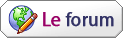有時候一覽表型資料視窗的來源Data Source是龐大的資料來源時,必須對版面資料進行局部範圍的掘取,不然一下子系統接到讀取資料指令就會拼命取資料,而且不會停下或回頭,當碰到頻寬不足,或幾十台電腦大家都忙著作業時,就會嚴重影響到整個環境的性能,一起在數秒或數分鐘,傻傻的等待系統回神.於是就會有人抱怨系統呆滯,設計不良等,常常罵到設計端,但按下讀取巨量資料的操作員卻可能不知道自己做了甚麼事,而影響到大家.其實如果知道是那台電腦執行巨量取資料而影響到大家,只好請他先行強迫離開操作中的PB系統.並告知不要再出現相同習慣.
頻寬不足的場合比較明顯的是透過ADSL連線操作的用戶端,幾千筆的資料對於ADSL就是個大負擔了,而超過千筆以上的明細資料,說實在的,不管是稽核或純瀏覽,都已經不實用,可能只剩合計或平均數有參考作用.
縮小讀取範圍資料是正確的做法,例如總資料共100萬筆,但如果只讀取單月內資料,可能就只剩1000筆,範圍越明確,秀出的資料量就越小.但明確下條件可能還是需要貫徹教育操作習慣,或培養資料量的大小概念,但這樣可能還是無法避免哪天重複巨量讀取的現象發生,所以有必要在PB設計版面時,考慮到資料量的問題.
除了交接明確的讀取範圍習慣外,另外可在PB設計版面階段,針對功能表 Rows->Retrieve Options->選
Retriev as needed,則可令PB環境與開發系統即使在沒有指定讀取條件下,也可取只塞滿畫面的資料量即停止取資料,不會將所有資料讀完塞爆網路頻寬,而會等操作者按往下捲軸或往下鍵,資料視窗才會繼續再讀一些資料,但一樣是塞滿新空出來的畫面資料而已就又停下.
沒有設定Retrieve as needed的版面,全部讀完共71萬,即可有緩衝區可縮短至30秒,但一樣有浪費頻寬問題.
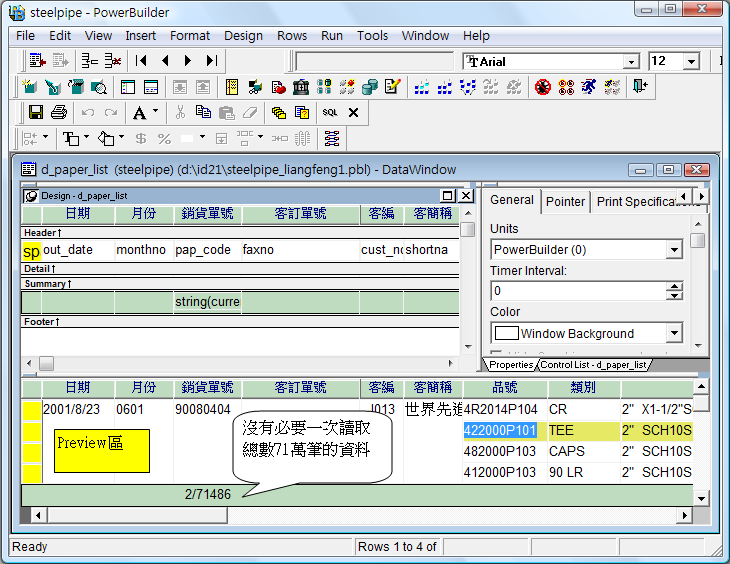
設定資料視窗Retrieve as needed的方法如下圖,只是個勾選項目.
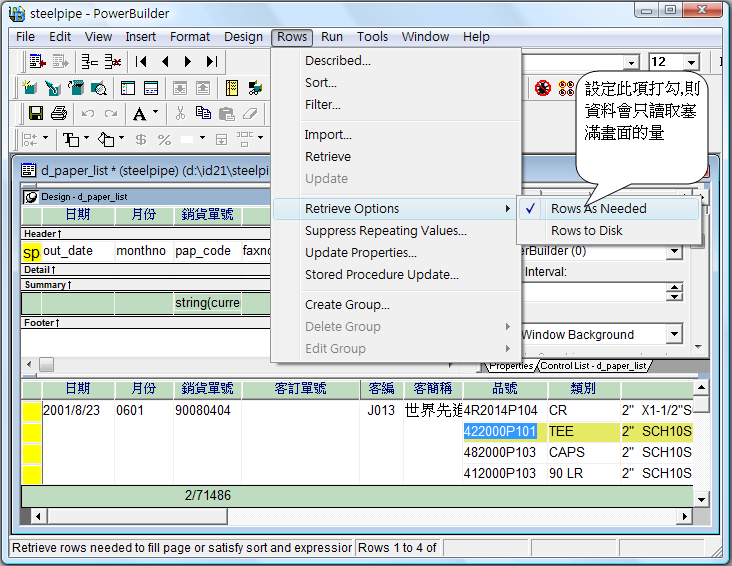
但如果版面有放PB本身提供的compute欄位,例如sum(num for all)算合計數量,則雖然勾了Retrieve as needed,但還是會讀取全部,等於沒設定.
對於版面需要合計數,但不要其讀完資料,則仍移除這些compute欄位,但在執行時期由MIS設定統計功能紐給操作者呼叫執行統計功能.
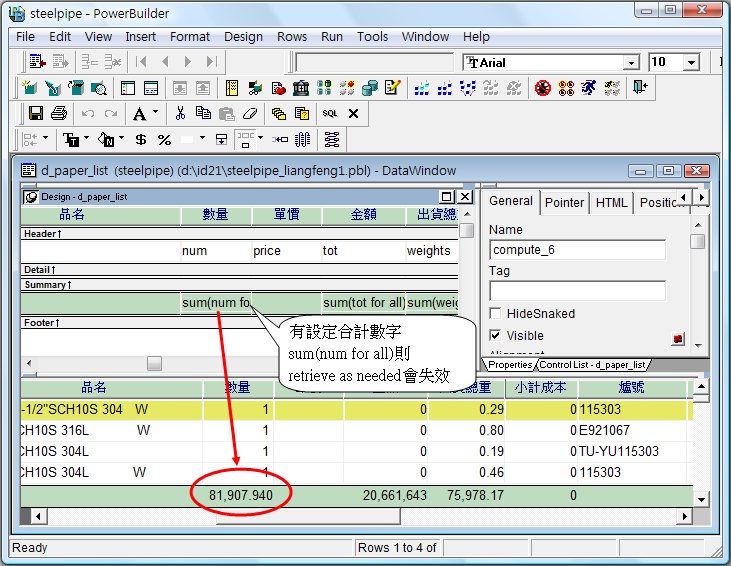
以下為移除合計數後的版面,只讀取了5筆,系統就把控制權釋放出來了.